Megjegyzés
Az oldalhoz való hozzáféréshez engedély szükséges. Megpróbálhat bejelentkezni vagy módosítani a címtárat.
Az oldalhoz való hozzáféréshez engedély szükséges. Megpróbálhatja módosítani a címtárat.
Fontos
Az Azure Data Studio 2026. február 28-án megszűnik. Javasoljuk, hogy használja Visual Studio Code. A Visual Studio Code-ra való áttelepítésről további információt itt talál: Mi történik az Azure Data Studióval?
Ez az oktatóanyag bemutatja, hogyan hozhat létre egyéni megállapítási widgeteket saját megállapítási lekérdezésekkel.
Ebben az oktatóanyagban megtanulhatja, hogyan:
- Saját lekérdezés futtatása és megtekintése diagramon
- Testre szabott betekintés widget létrehozása a diagramból
- Diagram hozzáadása kiszolgáló- vagy adatbázis-irányítópulthoz
- Részletek hozzáadása az egyéni elemzési widgethez
Előfeltételek
Ehhez az oktatóanyaghoz az SQL Server vagy az Azure SQL Database TutorialDB szükséges. A TutorialDB-adatbázis létrehozásához végezze el az alábbi rövid útmutatók egyikét:
- SQL Server csatlakoztatása és lekérdezése az Azure Data Studióval
- Az Azure SQL Database csatlakoztatása és lekérdezése az Azure Data Studióval
Saját lekérdezés futtatása és az eredmény megtekintése diagramnézetben
Ebben a lépésben futtasson egy SQL-szkriptet az aktuális aktív munkamenetek lekérdezéséhez.
Új szerkesztő megnyitásához nyomja le a Ctrl+N billentyűkombinációt.
Módosítsa a kapcsolati környezetet TutorialDB-re.
Illessze be a következő lekérdezést a lekérdezésszerkesztőbe:
SELECT count(session_id) as [Active Sessions] FROM sys.dm_exec_sessions WHERE status = 'running'Mentse a lekérdezést a szerkesztőben egy *.sql fájlba. Ebben az oktatóanyagban mentse a szkriptet activeSession.sql.
A lekérdezés végrehajtásához nyomja le az F5 billentyűt.
A lekérdezés eredményeinek megjelenítése után kattintson a Nézet diagramként elemre, majd a Diagrammegjelenítő fülre.
Módosítsa a diagramtípustszámlálásra. Ezek a beállítások egy számlálódiagramot jelenítenek meg.
Egyéni megállapítás hozzáadása az adatbázis-irányítópulthoz
Az elemzési vezérlő konfigurációjának megnyitásához kattintson az Elemzés létrehozása a diagrammegjelenítőben elemre:
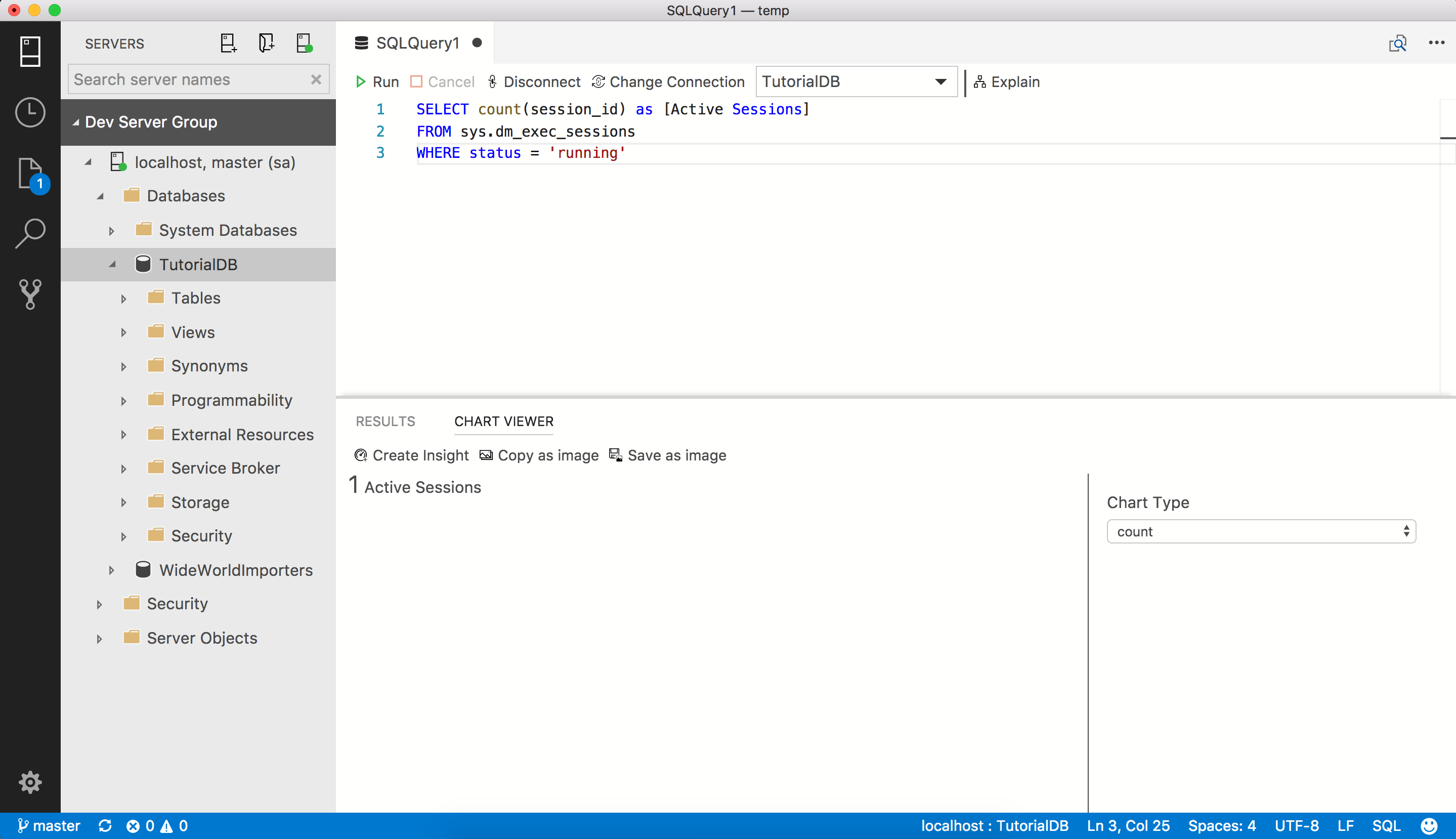
Másolja ki az elemzési konfigurációt (a JSON-adatokat).
A Felhasználói beállítások megnyitásához nyomja le a Ctrl+Vessző billentyűkombinációt.
Írja be az irányítópultot a Keresési beállítások mezőbe.
Kattintson a Szerkesztés parancsra a dashboard.database.widgets esetén.
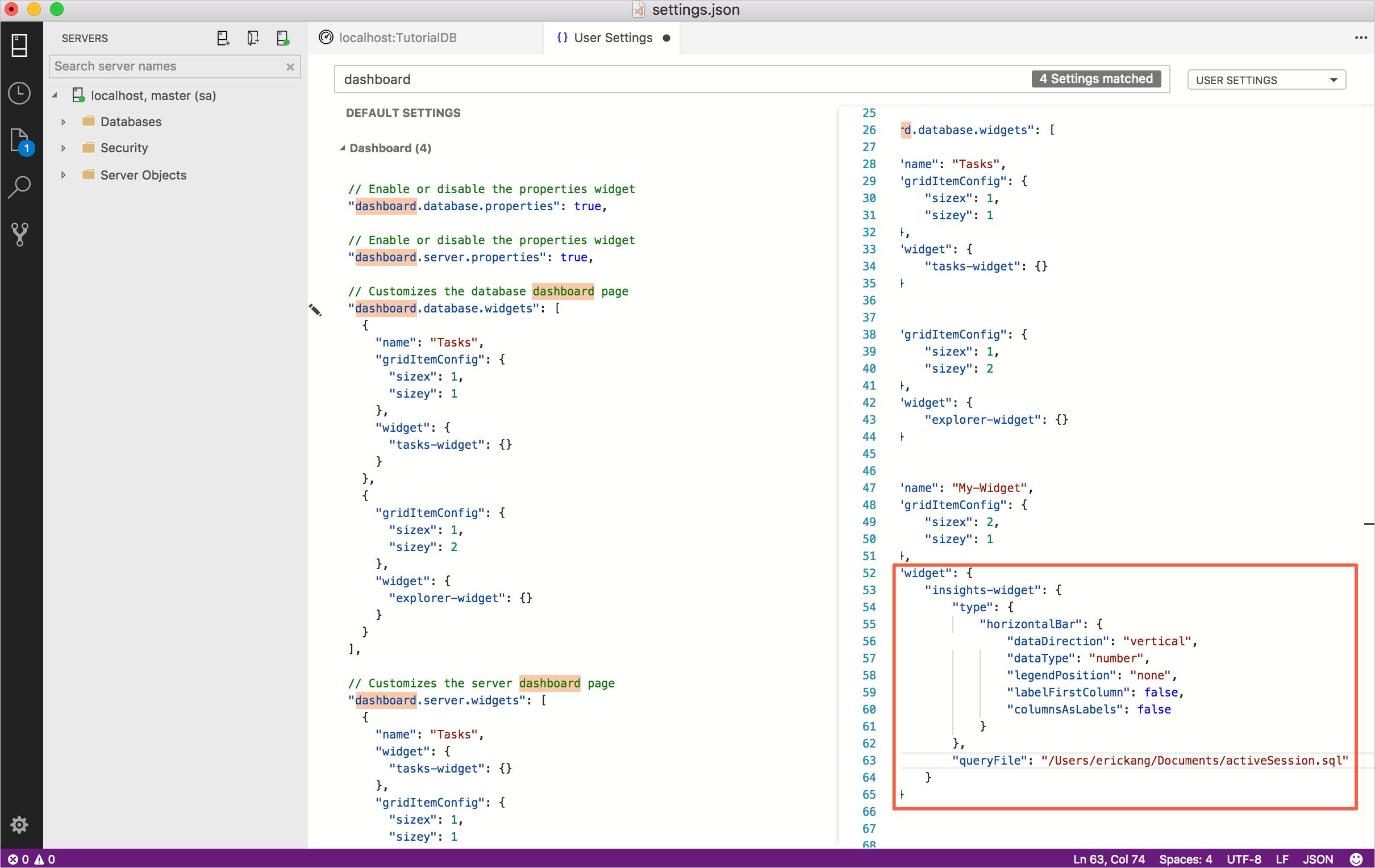
Illessze be az insight configuration JSON-t a dashboard.database.widgets-be. Az adatbázis-irányítópult beállításai a következőképpen néznek ki:
"dashboard.database.widgets": [ { "name": "My-Widget", "gridItemConfig": { "sizex": 2, "sizey": 1 }, "widget": { "insights-widget": { "type": { "count": { "dataDirection": "vertical", "dataType": "number", "legendPosition": "none", "labelFirstColumn": false, "columnsAsLabels": false } }, "queryFile": "{your file folder}/activeSession.sql" } } } ]Mentse a Felhasználói beállítások fájlt, és nyissa meg a TutorialDB adatbázis irányítópultját az aktív munkamenetek vezérlőjének megtekintéséhez:
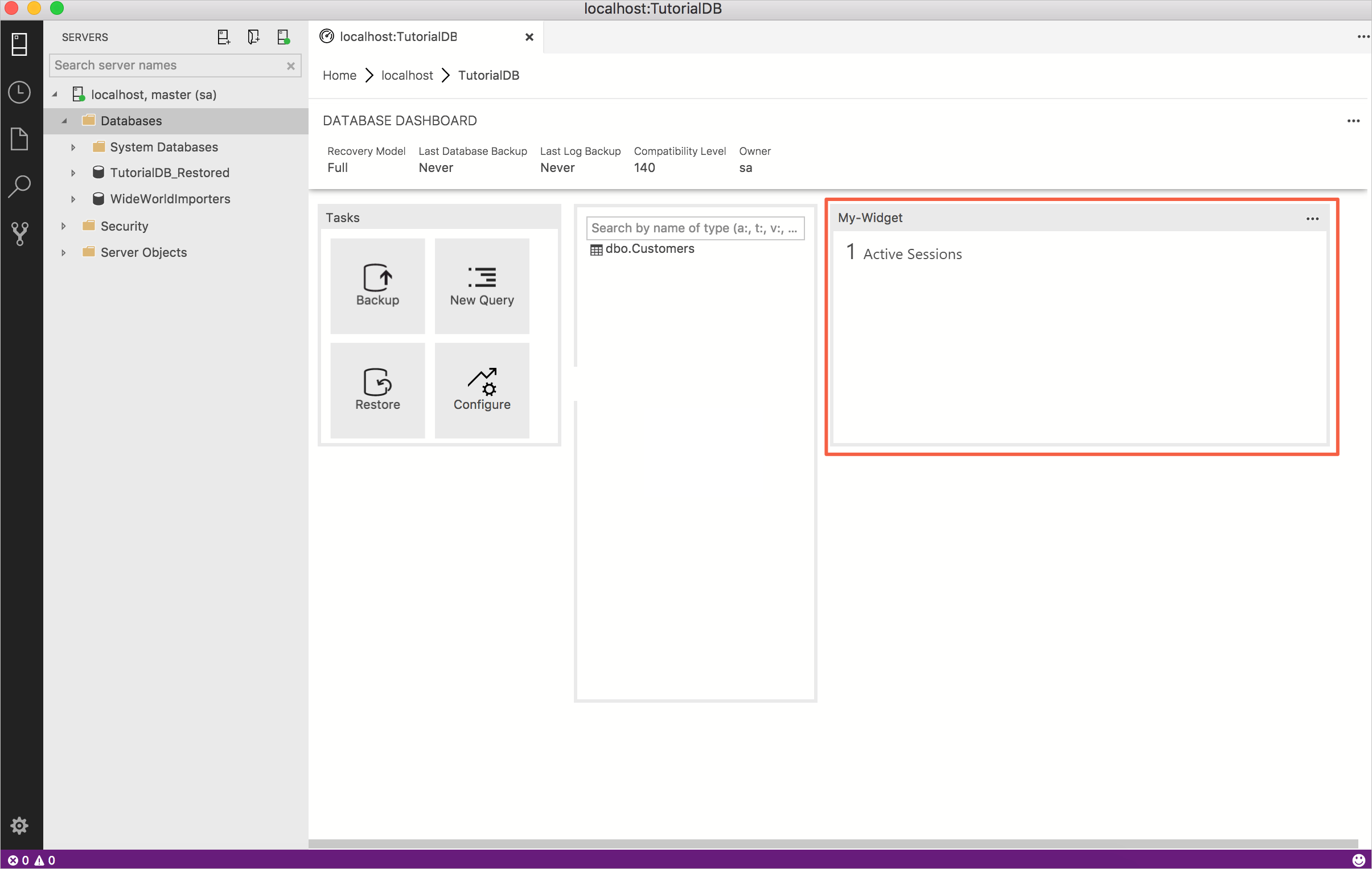
Részletek hozzáadása egyéni megállapításhoz
Új szerkesztő megnyitásához nyomja le a Ctrl+N billentyűkombinációt.
Módosítsa a kapcsolati környezetet TutorialDB-re.
Illessze be a következő lekérdezést a lekérdezésszerkesztőbe:
SELECT session_id AS [SID], login_time AS [Login Time], host_name AS [Host Name], program_name AS [Program Name], login_name AS [Login Name] FROM sys.dm_exec_sessions WHERE status = 'running'Mentse a lekérdezést a szerkesztőben egy *.sql fájlba. Ebben az oktatóanyagban mentse a szkriptet activeSessionDetail.sql.
A Felhasználói beállítások megnyitásához nyomja le a Ctrl+Vessző billentyűkombinációt.
Szerkessze a meglévő dashboard.database.widgets csomópontot a beállításfájlban:
"dashboard.database.widgets": [ { "name": "My-Widget", "gridItemConfig": { "sizex": 2, "sizey": 1 }, "widget": { "insights-widget": { "type": { "count": { "dataDirection": "vertical", "dataType": "number", "legendPosition": "none", "labelFirstColumn": false, "columnsAsLabels": false } }, "queryFile": "{your file folder}/activeSession.sql", "details": { "queryFile": "{your file folder}/activeSessionDetail.sql", "label": "SID", "value": "Login Name" } } } } ]Mentse a Felhasználói beállítások fájlt, és nyissa meg a TutorialDB adatbázis irányítópultját. Kattintson a My-Widget melletti három pontra (...) a részletek megjelenítéséhez.
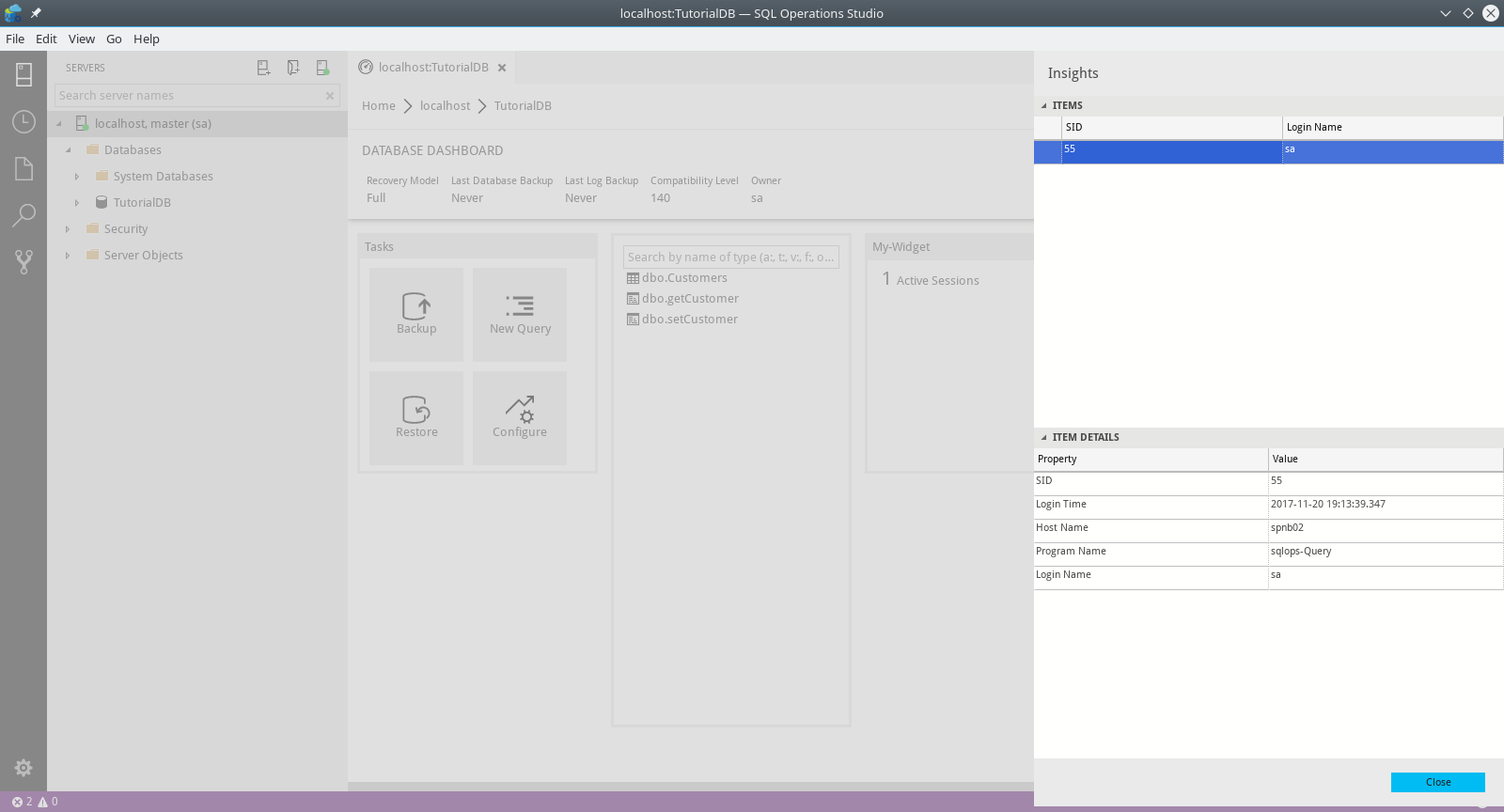
Következő lépések
Ez az oktatóanyag bemutatta, hogyan végezheti el az alábbi műveleteket:
- Saját lekérdezés futtatása és megtekintése diagramon
- Egyéni elemzés widget létrehozása a diagramból
- Diagram hozzáadása kiszolgáló- vagy adatbázis-irányítópulthoz
- Részletek hozzáadása az egyéni elemzési widgethez
Az adatbázisok biztonsági mentésének és visszaállításának megismeréséhez végezze el a következő oktatóanyagot:
Adatbázisok biztonsági mentése és visszaállítása.